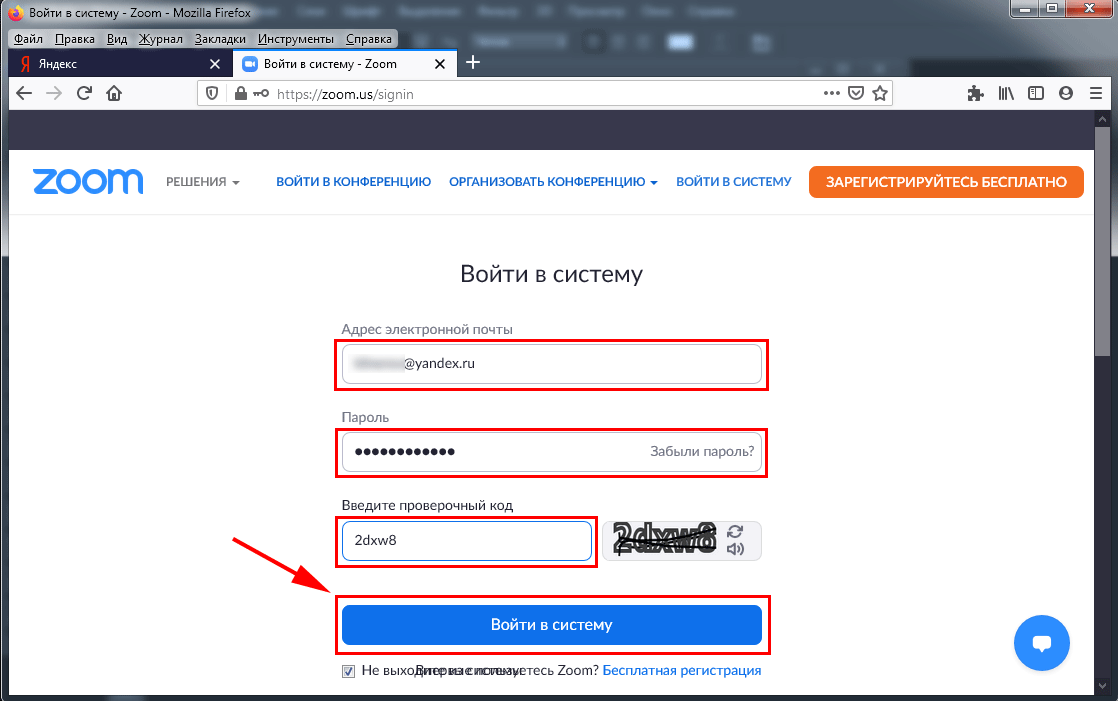в чем разница, чем отличаются
Нередко пользователи путают ID и IP, ошибочно отождествляя их с адресом компьютера. На самом деле эти номера различаются свойствами и предназначением, хотя у них есть похожие признаки, такие как уникальность и однозначная идентификация устройства. Для того чтобы понять, в чем разница между ID и IP, надо сначала определить, что собой представляют эти идентификаторы.
Что такое ID
ID – это уникальный индивидуальный номер. Такой параметр есть у каждого компьютера, что позволяет идентифицировать данное устройство. Также ID применяется при активации программного обеспечения, чтобы привязать программу к определенному компьютеру и блокировать запуск на других машинах.
При этом ID не является именем компьютера в Сети. Этот номер представляет собой адрес сетевой карты, использующейся для подключения к интернету.
da52af20-8711-4ca8-9bcb-1c66260edad4. png
png
Как узнать ID?
Для того чтобы посмотреть ID своего компьютера, нужно открыть меню «Пуск». Далее следует открыть «Панель управления» и в отобразившемся окне выбрать иконку «Система». Она выглядит как монитор с галочкой. После двойного щелчка мышью по иконке откроется окно с подробными сведениями о системе, установленной на устройстве. Для того чтобы открыть это окно более быстрым методом, можно нажать клавиши Win и Pause/Break.
В открывшемся окошке нужно выбрать «Диспетчер устройств», после чего отобразится перечень программных и аппаратных устройств. После этого нужно раскрыть список «Сетевые карты», щелкнув по значку в виде плюса, находящемуся слева от названия раздела. В открывшемся списке надо выбрать сетевую плату, щелкнуть по ней правой кнопкой мышки и в отобразившемся меню выбрать «Свойства». Далее, отметив вкладку «Дополнительно», нужно нажать на пункт «Сетевой адрес». Здесь указан тот самый ID, который требуется узнать.
Если же нужный параметр не отобразился, то необходимо в меню «Пуск» выбрать пункт «Стандартные» – «Выполнить».
Что такое IP
IP (Internet Protocol Address) – это уникальный адрес компьютера, предназначенный для идентификации в локальной или глобальной сети. Каждому устройству в интернете присваивается недублирующийся IP-адрес, который не может совпадать с адресами других машин в интернете. При этом такой адрес не обязательно должен быть постоянным. Если используется динамический IP, то при перезагрузке компьютера и новом подключении к Сети устройство будет получать новый адрес.
IP-адрес выглядит как комбинация из четырех чисел, разделенных точкой. Этот уникальный идентификатор имеет длину четыре байта. Два первых байта выделены на адрес сети, к которой принадлежит устройство. Третий байт характеризует подсеть, а четвертый является адресом определенного персонального компьютера в указанной подсети. В записи IP-адреса могут присутствовать числа от 0 до 255, которые разделяются точками.
Два первых байта выделены на адрес сети, к которой принадлежит устройство. Третий байт характеризует подсеть, а четвертый является адресом определенного персонального компьютера в указанной подсети. В записи IP-адреса могут присутствовать числа от 0 до 255, которые разделяются точками.
IP-адрес
IP
Анализ по IP
Каждое устройство, получающее доступ к интернету, всегда имеет IP. Сведения об этом адресе записываются в логи серверов, которые посещаются пользователями с данного компьютера. Подсчет числа уникальных адресов позволяет анализировать число посетителей определенного сайта. Динамические IP-адреса и корпоративные прокси-серверы, выдающие один внешний IP для всех компьютеров сети, снижают точность подсчета. С помощью IP-адресов можно анализировать географию аудитории, так как по этому идентификатору можно определить страну и город, в котором находится пользователь с определенным IP.
Как узнать IP?
Узнать свой IP-адрес можно с помощью онлайн-сервисов в интернете.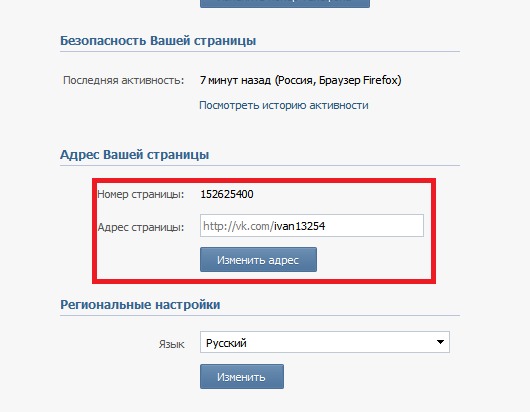 Достаточно в поисковой строке «Яндекса» задать запрос «мой IP», и нужная информация тут же отобразится в результатах поиска. Также можно воспользоваться сайтом 2ip.ru, который покажет не только текущий IP компьютера, но и дополнительную информацию о браузере, операционной системе, провайдере, прокси-сервере, местонахождении и других параметрах.
Достаточно в поисковой строке «Яндекса» задать запрос «мой IP», и нужная информация тут же отобразится в результатах поиска. Также можно воспользоваться сайтом 2ip.ru, который покажет не только текущий IP компьютера, но и дополнительную информацию о браузере, операционной системе, провайдере, прокси-сервере, местонахождении и других параметрах.
Как узнать IP-адрес
Определение IP-адреса
Таким образом, идентификатор IP регламентирован в соответствии с интернет-протоколом и представляет собой адрес устройства в глобальном пространстве интернета. ID – это номер, обозначающий сетевую карту компьютера, но не применяющийся для идентификации во Всемирной сети. Узнав, что такое ID, IP, в чем разница между ними и для чего они нужны, вы уже не будете путать эти понятия.
Как узнать IP-адрес компьютера (Windows XP, Vista, 7, 8, 10, Mac)
При подключении компьютера к сети ему присваивается так называемый IP-адрес.
Эта статья поможет вам узнать IP-адрес своего компьютера. Для этого существует два способа.
Для этого существует два способа.
Выберите операционную систему компьютера
Способ 1: через Панель управления (рекомендуется)
Способ 2: с помощью командной строки
Для Windows XP
Шаг 1
Нажмите Пуск > Панель управления > Сеть и подключения к Интернету (если вы не видите этого пункта, см. далее) и дважды нажмите Сетевые подключения
Шаг 2
Нажмите правой кнопкой мыши на Подключение по локальной сети, выберите Состояние, затем вкладку Поддержка. В этом окне отобразится IP-адрес.
Примечание: если компьютер подключён к беспроводной сети, вместо Подключения по локальной сети нажмите Беспроводное сетевое соединение.
Для Windows 7
Шаг 1
Нажмите Пуск > Панель управления > Сеть и Интернет > Центр управления сетями и общим доступом.
Шагnbsp;2
Слева в этом окне нажмите Изменение параметров адаптера.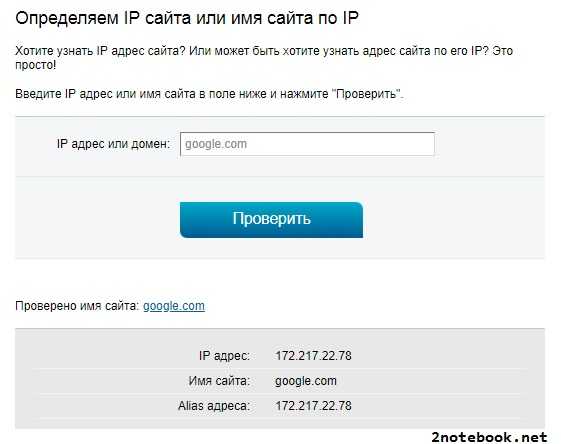 Нажмите правой кнопкой мыши на Подключение по локальной сети, выберите Состояние, затем нажмите кнопку Сведения. В этом окне отобразится IP-адрес.
Нажмите правой кнопкой мыши на Подключение по локальной сети, выберите Состояние, затем нажмите кнопку Сведения. В этом окне отобразится IP-адрес.
Примечание: если компьютер подключён к беспроводной сети, вместо
Для Windows Vista
Шаг 1
Нажмите Пуск > Панель управления > Сеть и Интернет > Центр управления сетями и общим доступом.
Шаг 2
Слева в этом окне нажмите Изменение параметров адаптера. Нажмите правой кнопкой мыши на Подключение по локальной сети, выберите Состояние, затем нажмите кнопку Сведения. В этом окне отобразится IP-адрес.
Примечание: если компьютер подключён к беспроводной сети, вместо Подключения по локальной сети нажмите Беспроводное сетевое соединение.
Для Windows 8
Шаг 1
Зайдите в панель управления.
Есть несколько способов найти панель управления в Windows 8.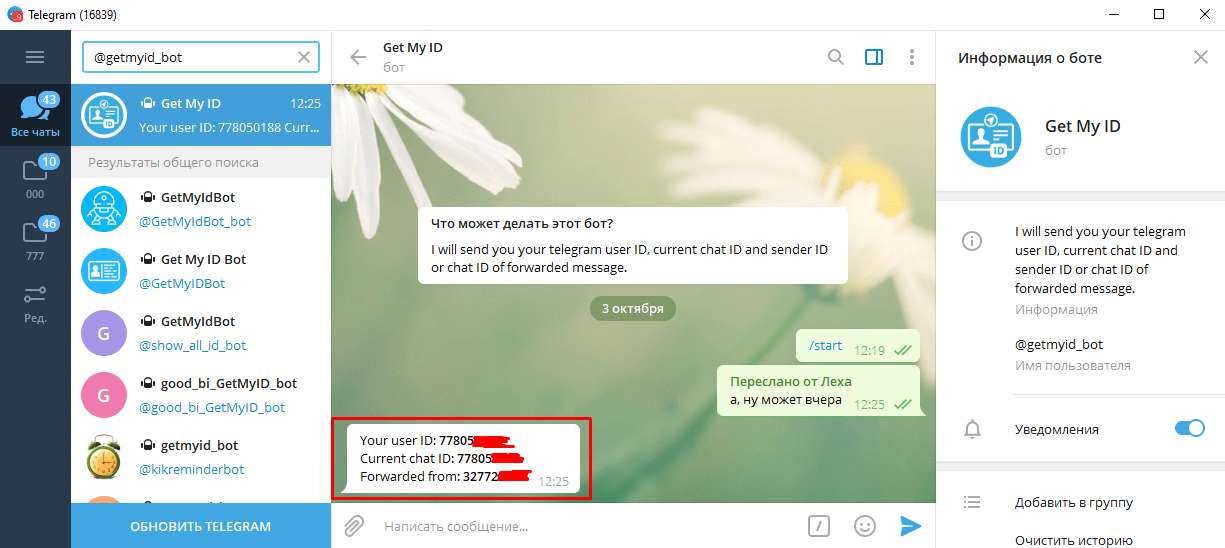
2. Нажмите сочетание клавиш Windows + R на клавиатуре, появится окно Выполнить. Введите control panel и нажмите Enter.
3. Нажмите сочетание клавиш Windows + X на клавиатуре. Выберите Панель управления.
4. Также можно ввести Панель управления в строке поиска в правой части экрана.
Шаг 2
Нажмите Сеть и Интернет > Центр управления сетями и общим доступом, нажмите Изменение параметров адаптера слева.
Шаг 3
Нажмите правой кнопкой мыши на Ethernet, выберите Состояние, затем нажмите кнопку Сведения. В этом окне отобразится IP-адрес.
Примечание: если компьютер подключён к беспроводной сети, вместо Ethernet нажмите Беспроводная сеть.
Для Windows 10
Способ 1
Шаг 1
Нажмите сочетание клавиш Windows + X на клавиатуре и выберите Панель управления.
Шаг 2
Нажмите Сеть и Интернет > Центр управления сетями и общим доступом, нажмите Изменение параметров адаптера слева.
Шаг 3
Нажмите правой кнопкой мыши на Ethernet, выберите Состояние, затем нажмите кнопку Сведения. В этом окне отобразится IP-адрес.
Примечание: если компьютер подключён к беспроводной сети, вместо Ethernet нажмите Беспроводная сеть.
Способ 2
Нажмите на значок сетевого подключения (может выглядеть как компьютер или шкала сигнала Wi-Fi) на панели задач. Нажмите Параметры сети и Интернет.
Нажмите Ethernet > Настройка параметров адаптера или Состояние > Настройка параметров адаптера.
Нажмите правой кнопкой мыши на Ethernet, выберите Состояние, затем нажмите кнопку Сведения. В этом окне отобразится IP-адрес.
Примечание: если компьютер подключён к беспроводной сети, вместо Ethernet нажмите Беспроводная сеть.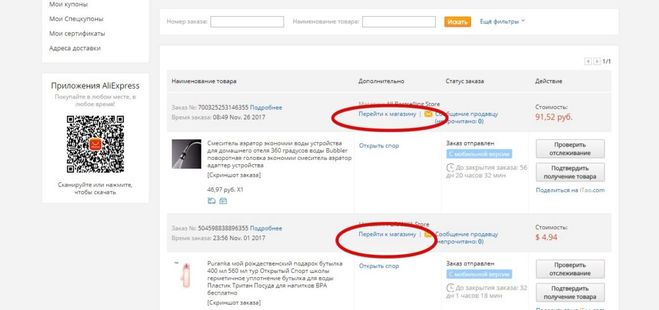
Для MAC
Шаг 1
Нажмите кнопку с иконкой APPLE (яблоко) и зайдите в Системные настройки.
Шаг 2
Выберите Сеть.
Шаг 3
Нажмите Wi-Fi (если используется беспроводное подключение) или Ethernet (если компьютер подключён по кабелю) в левой части окна. Ваш IP-адрес отобразится под Статусом подключения более мелким шрифтом.
Способ 2: с помощью командной строки
Для ОС Windows
Шаг 1. Откройте Командную строку
Способ 1
Нажмите сочетание клавиш Windows + R на клавиатуре, появится небольшое окно. Введите в нём cmd и нажмите Enter, чтобы открыть командную строку.
Способ 2
Нажмите Пуск в левом нижнем углу экрана, введите Командная строка в строке поиска внизу. Нажмите на значок с названием Командная строка, который отобразится в найденных программах.
Введите ipconfig и нажмите Enter
Появится информация о вашем сетевом подключении. Ближе к началу списка найдите IPv4-адрес разделе Беспроводная сеть (если подключение беспроводное) или в разделе Подключение по локальной сети (если подключение по кабелю).
Ближе к началу списка найдите IPv4-адрес разделе Беспроводная сеть (если подключение беспроводное) или в разделе Подключение по локальной сети (если подключение по кабелю).
Для Mac OS
Шаг 1. Откройте Терминал
Нажмите на верхней панели, введите Терминал в строке поиска, затем выберите Терминал в списке найденных программ.
Шаг 2. Используйте команду ifconfig
После того, как вы выбрали Терминал, нажмите на клавиатуре клавишу Return. Введите в открывшемся окне ifconfig и снова нажмите Return. Ваш IP-адрес отобразится после надписи inet в разделе et0 или Wi-Fi1.
Полезен ли этот FAQ?
Ваши отзывы помогают улучшить этот сайт.
Что вас заинтересовало в этой статье?
- Недоволен продуктом
- Слишком сложно
- Непонятное название
- Не применимо ко мне
- Слишком расплывчато
- Другой
Мы хотели бы получить ваши отзывы, пожалуйста, дайте нам знать, как мы можем улучшить этот контент.
Спасибо
Мы ценим ваше мнение.
Нажмите здесь, чтобы связаться со службой технической поддержки TP-Link.
Как я могу найти место или адрес, где используется идентификатор Facebook?
Автор MakeUseOf
Кто-то сделал фальшивое удостоверение личности моего друга, и мы хотим выяснить, откуда используется это удостоверение личности. Местоположение компьютера, на котором используется этот идентификатор. Это возможно?
Подписывайтесь на нашу новостную рассылку
Похожие темы
Об авторе
Изменение адреса
Как изменить адрес в водительских правах, удостоверении личности или автомобиле?
Что мне нужно, чтобы изменить мой адрес? (Выберите вкладку)
Онлайн
По почте
Пункт самообслуживания
Посещение офиса
Когда вы измените свой адрес в своих правах или удостоверении личности через онлайн-аккаунт государственного секретаря, вас спросят, не хотите ли вы также обновить регистрационный адрес своего транспортного средства. В противном случае адрес, указанный в ваших правах или удостоверении личности, и регистрация транспортного средства должны обновляться отдельно.
В противном случае адрес, указанный в ваших правах или удостоверении личности, и регистрация транспортного средства должны обновляться отдельно.
Лицензия или удостоверение личности
Чтобы изменить свой адрес в лицензии или удостоверении личности или добавить новый почтовый адрес в Интернете, вам потребуется:
- Ваша лицензия штата Мичиган или идентификационный номер
- Последние четыре цифры вашего номера социального страхования
Следуйте инструкциям, чтобы обновить свой домашний и/или почтовый адрес.
Если у вас есть стандартная лицензия или удостоверение личности, мы вышлем вам наклейку с обновленным адресом, которую вы прикрепите к обратной стороне вашей лицензии или удостоверения личности. Если у вас есть расширенные учетные данные, мы вышлем вам новую расширенную лицензию или идентификатор с вашим обновленным адресом.
Изменить адрес
Транспортное средство
Чтобы изменить адрес при регистрации транспортного средства или добавить новый почтовый адрес онлайн, вам потребуется:
- Ваша лицензия штата Мичиган или идентификационный номер
- Последние четыре цифры вашего номера социального страхования
- Номерной знак
После исправления адреса загрузите и распечатайте обновленные документы о регистрации транспортного средства прямо из браузера.
Перейти к онлайн-службам
Используйте специально отведенное место в почтовой рассылке для продления, чтобы обновить свой адрес в лицензии/удостоверении личности или регистрации транспортного средства при продлении по почте.
Чтобы изменить свой адрес по почте вне периода продления, загрузите и заполните форму запроса на изменение адреса и отправьте ее по почте:
Департамент штата Мичиган
P.O. Box 30764
Lansing, MI 48909-8264
Если у вас есть стандартная лицензия или удостоверение личности, мы вышлем вам наклейку с вашим обновленным адресом, чтобы поместить ее на обратную сторону лицензии или удостоверения личности. Если у вас есть расширенные учетные данные, мы вышлем вам новую расширенную лицензию или идентификатор с вашим обновленным адресом.
Форма для изменения адреса
Вы можете изменить свой адрес в лицензии или удостоверении личности при обновлении или замене своих учетных данных на станции самообслуживания. Плата за обслуживание в размере 3,95 доллара США будет взиматься за каждую единицу товара, переданную на станции.
Плата за обслуживание в размере 3,95 доллара США будет взиматься за каждую единицу товара, переданную на станции.
Если у вас есть стандартная лицензия или удостоверение личности, мы вышлем вам наклейку с обновленным адресом, которую вы прикрепите к обратной стороне вашей лицензии или удостоверения личности. Если у вас есть расширенные учетные данные, мы вышлем вам новую расширенную лицензию или идентификатор с вашим обновленным адресом.
Вы не можете изменить свой адрес при регистрации автомобиля в пункте самообслуживания.
Найдите пункт самообслуживания
Если вы не можете обновить свой адрес через Интернет, по почте или при совершении операции с лицензией или удостоверением личности в пункте самообслуживания, обратитесь в офис государственного секретаря.
Запланировать посещение офиса
Изменение адреса бесплатно.
Если вы являетесь зарегистрированным избирателем штата Мичиган, ваша регистрационная информация об избирателе будет обновляться автоматически при изменении адреса в водительских правах или удостоверении личности штата Мичиган.

Если вы обновляете свой адрес в течение двух недель после выборов, вы должны лично посетить местный офис секретаря, если вы хотите проголосовать на выборах, используя свой новый адрес.
Проверьте свою регистрацию избирателя
Хотя требуется, чтобы ваш адрес проживания был подтвержденным адресом почтовой службы США, вы можете добавить другой адрес для доставки почты. Обновите свой постоянный или временный почтовый адрес онлайн или заполнив форму изменения адреса.
При отправке этой информации обязательно установите флажок, обозначающий, что это новый почтовый адрес.
Изменение адреса
Форма изменения адреса
Большинство водительских прав и удостоверений личности можно заменить онлайн или в пункте самообслуживания.